Шаги для восстановления системы в Windows 11

Если вы сталкиваетесь с ошибками или сбоями, следуйте шагам по восстановлению системы в Windows 11, чтобы вернуть ваше устройство к предыдущей рабочей версии.

Раньше, чтобы узнать, сколько сейчас времени, вы проверяли свои часы. Теперь, чтобы увидеть, сколько времени, большинство людей проверяют свои телефоны, но иногда проще взглянуть на время на компьютере. Это не всегда возможно, поскольку Windows, как и любая другая операционная система, может иметь проблемы и не показывать правильное время.
Ваш компьютер не пострадает, если время будет отображаться неправильно, но это может быть неприятно. Служба Windows Time должна всегда показывать правильное время на вашем компьютере, но ни одна служба не идеальна, и она может иногда давать сбой.
Содержание
Причины неправильного времени в Windows
Существует несколько причин, по которым ваш компьютер с Windows 10 не показывает правильное время. Например, возможно, что отображаемый часовой пояс неправильный.
Кроме того, если у вас старый компьютер, батарея CMOS может быть разряжена. Как батарея влияет на время вашего компьютера? Батарея CMOS обеспечивает питание чипа CMOS, и именно чип CMOS хранит информацию о конфигурации системы, включая дату и время.
Без батареи CMOS чип не сможет сохранить информацию о времени и дате при выключении компьютера. Независимо от того, неправильный ли это часовой пояс или нет, следующие советы должны помочь вам исправить ситуацию.
Как исправить неправильное время в Windows 11
Как я уже упоминал ранее, одной из причин, по которой вы видите неправильное время и дату, может быть плохая батарея CMOS. Замена батареи проста и подходит для новичков. Сначала вам нужно открыть корпус компьютера и найти батарею CMOS, которая будет выглядеть как серебряная монета. Она расположена на материнской плате.

Если на батарее CMOS есть зажим, убедитесь, что вы аккуратно выдвигаете её, не изгибая зажим. Даже если вам трудно её вытащить, не гните зажим, иначе новая батарея CMOS может плохо держаться на месте. В случае если вы повредите зажим, у вас будет другая проблема.
После установки новой батареи вставьте её на место старой и внесите значения CMOS. Включите компьютер и установите их на значения по умолчанию. Убедитесь, что вы сохранили введенные вами значения CMOS. Существует несколько настроек, где, нажав F20, вы можете сохранить данные.
Некоторые компьютеры не имеют съемной батареи и позволяют устанавливать новую батарею только во втором слоте батареи.
Как установить правильный часовой пояс в Windows
Чтобы добавить правильный часовой пояс, щелкните правой кнопкой мыши на времени в панели задач и выберите параметр "Изменить дату и время".
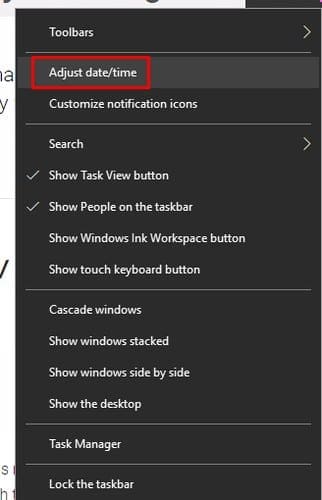
Прокрутите вниз, пока не увидите раздел "Часовой пояс", и убедитесь, что выбран правильный. Если вам нужно его изменить, нажмите на стрелку вниз и просмотрите список часовых поясов.
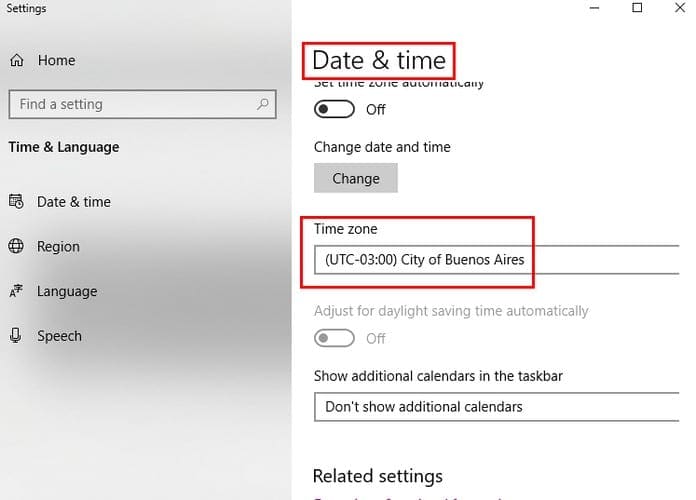
Также можно изменить сервер времени. Для этого нажмите клавиши Windows и R, чтобы открыть окно "Выполнить". Когда оно откроется, введите "панель управления" и нажмите на "Часы и область". Когда появится новое окно, нажмите на "Установить время и дату".
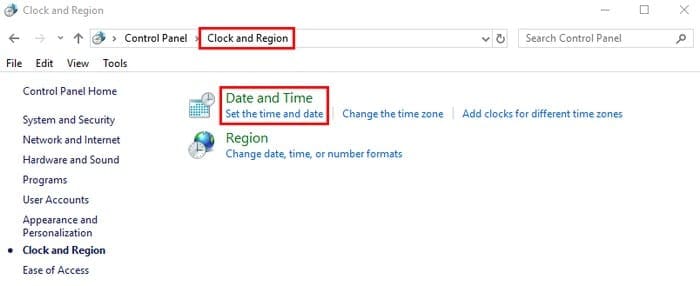
Должно появиться окно "Дата и время", и когда оно откроется, щелкните на вкладку "Интернет-время". Нажмите на кнопку "Изменить параметры" в середине окна, а в новом окне отметьте пункт "Синхронизировать с Интернет-сервером времени".
Когда поле сервера больше не будет серым, нажмите на выпадающее меню и выберите системные часы, с которыми хотите произвести синхронизацию.
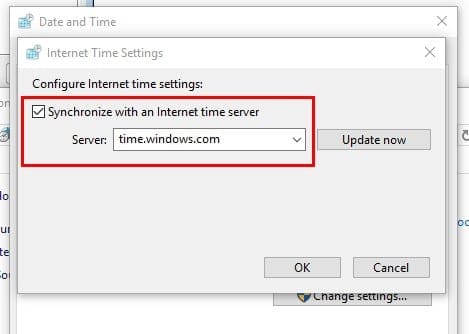
После выбора сервера времени нажмите кнопку "Обновить сейчас" сбоку. После этого нажмите кнопку "ОК". Если вы когда-либо захотите отменить это, снимите галочку с пункта "Синхронизировать с Интернет-сервером времени".
Как исправить плохую синхронизацию времени в Windows
Возможно, у вас могут быть плохие настройки синхронизации. Чтобы исключить эту возможность, нажмите одновременно клавиши Windows и R, чтобы открыться окно "Выполнить". Введите services.msc, и должно открыться окно "Службы".
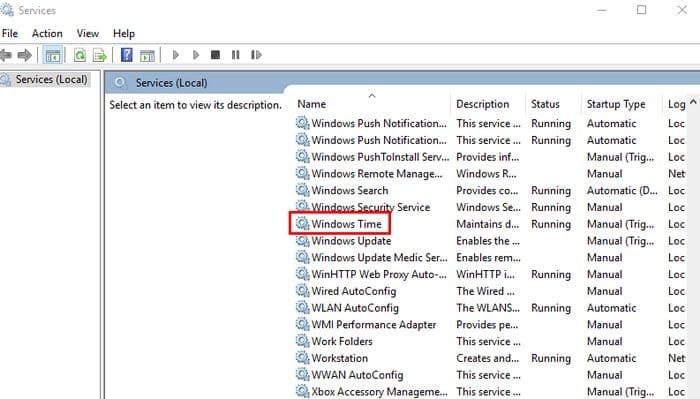
Используйте боковую панель, чтобы перейти к нижней части всех опций в правой панели и щелкните правой кнопкой мыши на "Время Windows". Выберите "Свойства" и, когда вы окажетесь там, измените тип запуска на "Автоматический". Нажмите "Запустить", затем "ОК".
Если проблемы сохраняются, возможно, ваш компьютер не синхронизируется должным образом с сервером времени. Попробуйте выполнить шаги из нашего поста "Проблема: Windows не синхронизируется с сервером времени".
Заключение
Если ни один из представленных выше советов не сработал, еще одной возможностью может быть то, что на вашем компьютере может быть вредоносное ПО. Проведите сканирование вашего компьютера на наличие вредоносных программ, чтобы исключить эту возможность. Насколько сильно расхождения во времени на вашем компьютере? Поделитесь вашим опытом в комментариях ниже.
Если вы сталкиваетесь с ошибками или сбоями, следуйте шагам по восстановлению системы в Windows 11, чтобы вернуть ваше устройство к предыдущей рабочей версии.
Если удаленные приложения продолжают появляться на панели задач, вы можете отредактировать файл Layout XML и удалить соответствующие строки.
Windows 11 против MacOS – Узнайте о некоторых ключевых различиях между этими операционными системами, чтобы помочь вам сделать выбор устройства.
Столкнулись с трудностями при установке видео в качестве заставки в Windows 11? Мы покажем, как это сделать с помощью бесплатного программного обеспечения, которое идеально подходит для различных форматов видеофайлов.
Мы показываем вам, как решить проблему, когда параметры экранной заставки в Microsoft Windows 11 недоступны.
Достала функция экранного диктора в Windows 11? Узнайте, как отключить голос диктора несколькими простыми способами.
Хотите отключить диалоговое окно подтверждения удаления на компьютере с Windows 11? Прочитайте эту статью, в которой описываются различные методы.
Как включить или отключить шифрование файловой системы в Microsoft Windows. Узнайте о различных методах для Windows 11.
Узнайте несколько решений проблемы активации Windows 11, если у вас возникают проблемы с ключом активации Windows 11.
Найти ключ продукта Windows 11 может быть затруднительно, если вы выбросили коробку, в которой он пришел. К счастью, вы можете использовать базовые системные приложения, чтобы найти его.
Чтобы исправить проблемы с задержкой видео на Windows 11, обновите драйвер вашей видеокарты до последней версии и отключите аппаратное ускорение.
Узнайте, как вы можете легко и быстро включить темный режим для Skype на вашем компьютере с Windows 11 менее чем за одну минуту.
Узнайте, как откатить обновление Windows 11 24H2, если у вас возникли проблемы с этой версией операционной системы Microsoft.
Этот учебник показывает, как изменить настройки UAC в Microsoft Windows.
Как включить Microsoft Windows 11 для отображения всех скрытых файлов при исследовании дисков и папок. Попробуйте эти три полезных метода.
Узнайте несколько методов включения и отключения возможности записи дисков в Microsoft Windows 11 с этим простым пошаговым руководством.
Узнайте, как отключить и включить PIN-коды в Windows 11, шаг за шагом, чтобы контролировать, как вы входите в систему и получаете доступ к устройству.
Узнайте, как исправить код ошибки 0x80070070 в Windows 11, который часто появляется при установке нового обновления Windows.
Как включить или отключить функцию Защиты файлов Windows от Microsoft, используя реестр и другие методы для Windows 10 и 11.
Если вы сталкиваетесь с ошибками или сбоями, следуйте шагам по восстановлению системы в Windows 11, чтобы вернуть ваше устройство к предыдущей рабочей версии.
Если вы ищете лучшие альтернативы Microsoft Office, вот 6 отличных решений, с которых можно начать.
Этот учебник показывает, как создать значок ярлыка на рабочем столе Windows, который открывает командную строку в определенной папке.
Узнайте несколько способов исправить поврежденное обновление Windows, если ваша система имеет проблемы после установки недавнего обновления.
Столкнулись с трудностями при установке видео в качестве заставки в Windows 11? Мы покажем, как это сделать с помощью бесплатного программного обеспечения, которое идеально подходит для различных форматов видеофайлов.
Достала функция экранного диктора в Windows 11? Узнайте, как отключить голос диктора несколькими простыми способами.
Хотите отключить диалоговое окно подтверждения удаления на компьютере с Windows 11? Прочитайте эту статью, в которой описываются различные методы.
Как включить или отключить шифрование файловой системы в Microsoft Windows. Узнайте о различных методах для Windows 11.
Если ваша клавиатура добавляет двойные пробелы, перезагрузите компьютер и очистите клавиатуру. Затем проверьте настройки клавиатуры.
Мы покажем вам, как решить ошибку "Windows не может войти в систему, потому что ваш профиль не может быть загружен" при подключении к компьютеру через удаленный рабочий стол.

















